Samsung SGH-i450 User Manual [ru]

SGH-i450
Руководство
пользователя
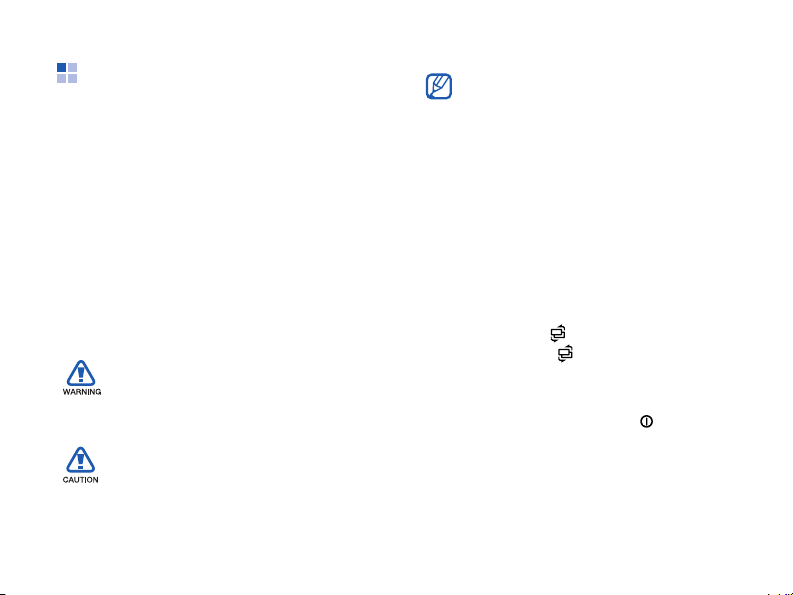
Использование данного
руководства
Данное руководство предназначено для
того, чтобы помочь вам разобраться в
функциях и характеристиках вашего
устройства. Для начала работы см. Краткое
руководство пользователя.
Обозначения
Перед началом работы ознакомьтесь с
обозначениями, принятыми в данном
руководстве.
Предупреждение — ситуации,
которые могут привести к
получению травмы вами или кемлибо из окружающих.
Внимание — ситуации, которые
могут привести к повреждению
вашего устройства или другого
оборудования.
Примечание — примечания,
советы или дополнительная
информация.
X
См. — смотрите страницу с
дополнительной информацией,
например:
стр. 12).
→
Следующий шаг —
последовательность операций,
которую надо воспроизвести для
выполнения определенного
действия, например: нажмите
клавишу []
(означает [ ], следующий шаг
Медиа
[ ]
Квадратные скобки — клавиши
телефона, например: [ ] (означает
Клавиша питания).
X
стр. 12 (означает см.
→ Медиа → Музыка
, следующий шаг
Музыка
).
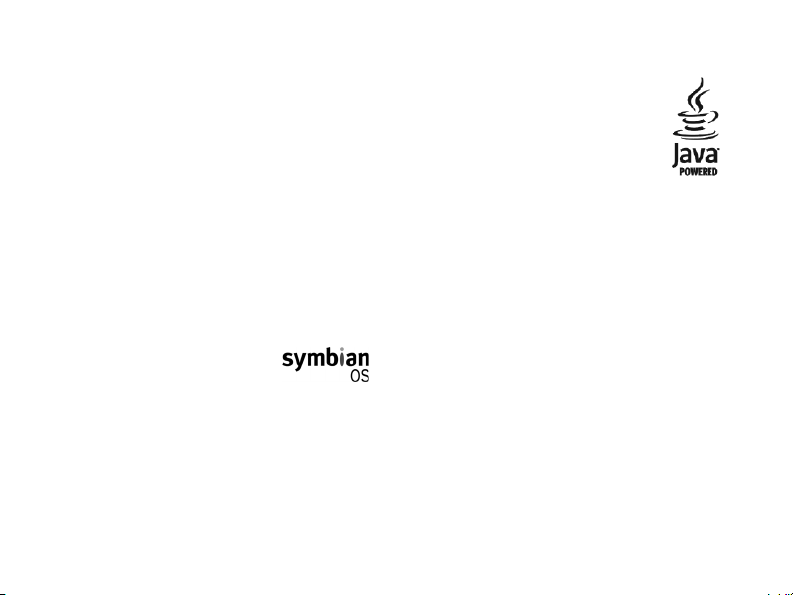
< >
Угловые скобки — программные
клавиши для управления
различными функциями телефона,
отображаемыми на экране,
например: <
программную клавишу
OK
> (означает
OK
).
Авторские права и торговые знаки
Права на все технологии и изделия в
составе данного устройства являются
собственностью соответствующих
владельцев.
• Этот продукт содержит
программное обеспечение,
лицензированное
компанией Symbian Ltd.
© 1998-2007. Symbian и
Symbian OS являются
товарным знаками
компании Symbian Ltd.
•Java™ является товарным
знаком корпорации Sun
Microsystems, Inc.
• Bluetooth
®
является зарегистрированной
торговой маркой Bluetooth SIG, Inc.
во всем мире. Идентификатор Bluetooth
QD: B013276
• Проигрыватель Windows Media
®
является
торговой маркой Microsft Coporation.
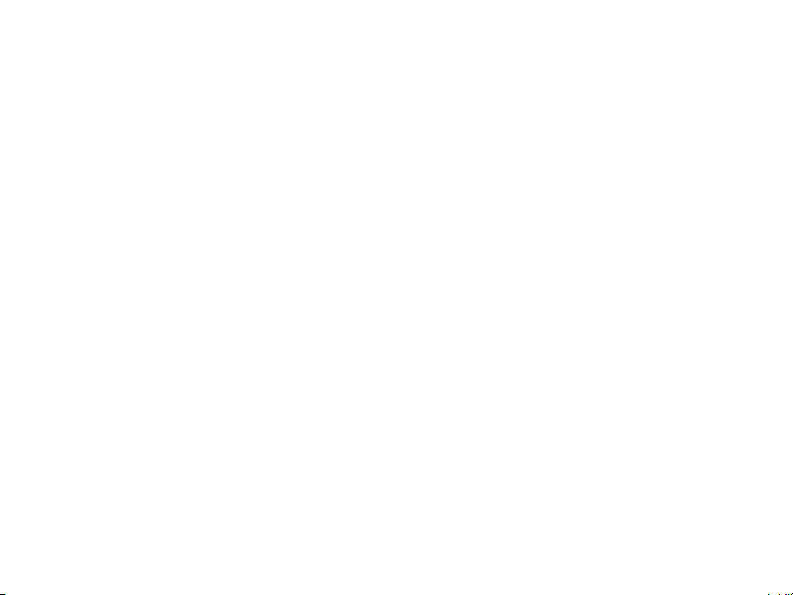
Содержание
Охрана здоровья и техника
безопасности . . . . . . . . . . . . . . . . . . . . . . 4
1. Связь 12
Вызовы . . . . . . . . . . . . . . . . . . . . . . . . . . 12
Сообщения . . . . . . . . . . . . . . . . . . . . . . . 15
Журналы . . . . . . . . . . . . . . . . . . . . . . . . . 30
Настройки сообщений . . . . . . . . . . . . . . 34
2. Мультимедиа 39
Музыкальный проигрыватель . . . . . . . . 39
Камера . . . . . . . . . . . . . . . . . . . . . . . . . . 42
Галерея . . . . . . . . . . . . . . . . . . . . . . . . . . 45
Редактор видеоклипов . . . . . . . . . . . . . 46
Радио . . . . . . . . . . . . . . . . . . . . . . . . . . . 50
®
Player . . . . . . . . . . . . . . . . . . . . . . 52
Flash
RealPlayer
2
®
. . . . . . . . . . . . . . . . . . . . . . . 52
Диктофон . . . . . . . . . . . . . . . . . . . . . . . . . 53
PC Studio . . . . . . . . . . . . . . . . . . . . . . . . . 54
3. Работа 55
Контакты . . . . . . . . . . . . . . . . . . . . . . . . . 55
Календарь . . . . . . . . . . . . . . . . . . . . . . . . 60
Quickoffice
Adobe
Заметки . . . . . . . . . . . . . . . . . . . . . . . . . . 64
4. Интернет 65
Просмотр веб-страницы . . . . . . . . . . . . 65
Изменение настроек браузера . . . . . . . 67
Добавление закладки . . . . . . . . . . . . . . . 68
Использование закладки . . . . . . . . . . . . 68
Сохранение веб-страницы и
просмотр в автономном режиме . . . . . . 69
®
. . . . . . . . . . . . . . . . . . . . . . . 61
®
Reader® . . . . . . . . . . . . . . . . . . . 63

Содержание
Загрузка файлов из Интернета . . . . . . . 70
5. Связь с другими устройствами 71
Использование беспроводной функции
Bluetooth . . . . . . . . . . . . . . . . . . . . . . . . . 71
Соединение через USB . . . . . . . . . . . . . 74
Синхронизация данных в памяти
телефона . . . . . . . . . . . . . . . . . . . . . . . . 76
6. Дополнительные программы 78
Калькулятор . . . . . . . . . . . . . . . . . . . . . . 78
Часы . . . . . . . . . . . . . . . . . . . . . . . . . . . . 79
Конвертер . . . . . . . . . . . . . . . . . . . . . . . . 80
Voice Signal . . . . . . . . . . . . . . . . . . . . . . . 82
Данные GPS . . . . . . . . . . . . . . . . . . . . . . 84
Ориентиры . . . . . . . . . . . . . . . . . . . . . . . 86
7. Диспетчеры 87
Диспетчер файлов . . . . . . . . . . . . . . . . . 87
Диспетчер приложений . . . . . . . . . . . . . 88
Диспетчер устройств . . . . . . . . . . . . . . . 89
Диспетчер ключей активации . . . . . . . . 91
Диспетчер карты памяти . . . . . . . . . . . . 92
Диспетчер подключений . . . . . . . . . . . . 94
8. Настройки 96
Общие настройки . . . . . . . . . . . . . . . . . . 96
Настройки телефона . . . . . . . . . . . . . . 101
Параметры подключения . . . . . . . . . . . 104
Настройки
приложений . . . . . . . . . . . . 107
9. Устранение неполадок 110
Алфавитный указатель 115
3
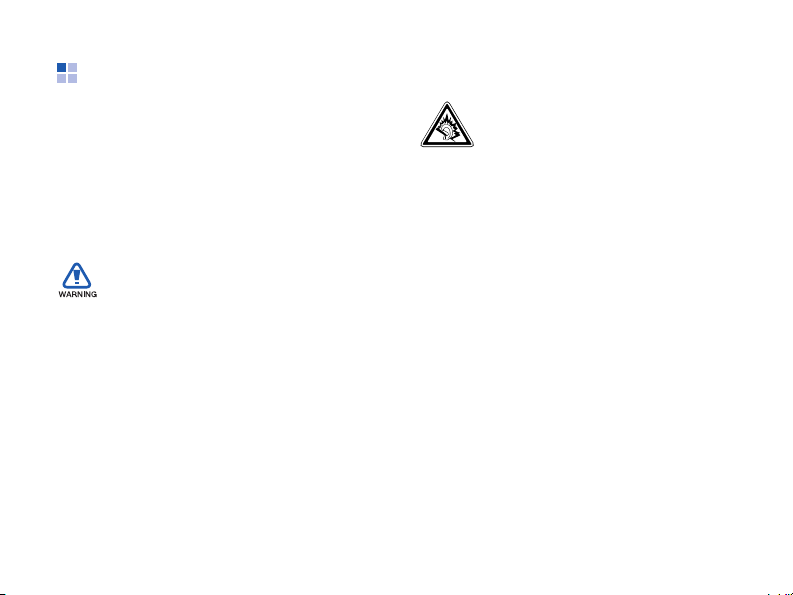
Охрана здоровья и техника
безопасности
Для обеспечения наилучшей работы
телефона, а также во избежание опасных
ситуаций или нарушения закона,
ознакомьтесь со следующими мерами
предосторожности.
Берегите слух
Прослушивание музыки с помощью
наушников на большой громкости
может привести к нарушениям
слуха. Используйте минимально
достаточный уровень громкости при
разговоре или прослушивании
музыки.
Предупреждения о
безопасности
Храните телефон в недоступном для
детей и домашних животных месте
Во избежание несчастных случаев храните
мелкие детали телефона и аксессуары в
местах, недоступных для детей и домашних
животных.
4
Правильная установка мобильного
телефона и аксессуаров в автомобиле
Убедитесь, что мобильные устройства или
аксессуары, установленные в автомобиле,
надежно закреплены. Не помещайте
телефон и его аксессуары рядом или в зоне
раскрытия подушки безопасности.
Неправильная установка оборудования
беспроводной связи может привести к
серьезным травмам в случае срабатывания
подушки безопасности.
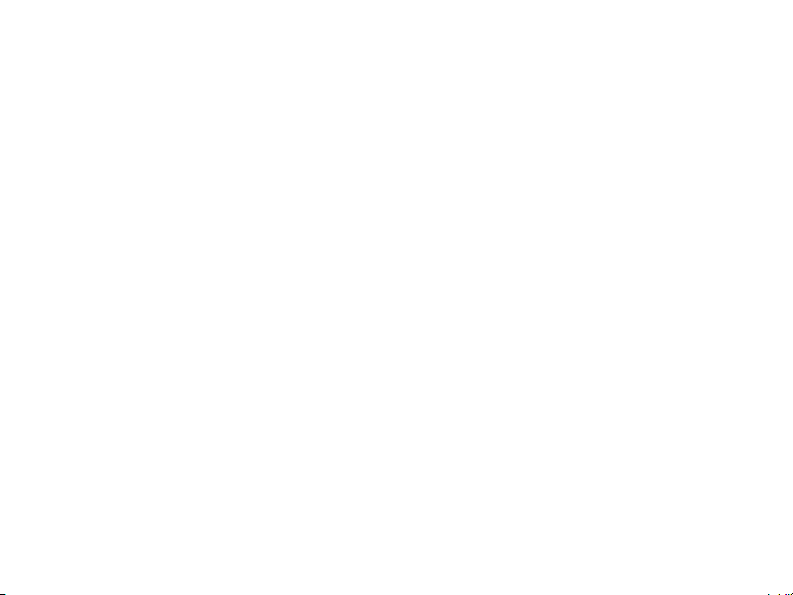
Охрана здоровья и техника безопасности
Осторожное обращение и утилизация
аккумуляторов и зарядных устройств
• Используйте только рекомендованные
компанией Samsung аккумуляторы и
зарядные устройства. Несовместимые
аккумуляторы и зарядные устройства
могут привести к серьезным травмам и
повреждению вашего устройства.
• Никогда не сжигайте использованные
аккумуляторы. Следуйте всем
требованиям местного законодательства
при утилизации используемых
аккумуляторов.
• Никогда не помещайте аккумуляторы и
телефоны внутрь или на поверхность
нагревательных приборов, например
микроволновых печей, духовок или
радиаторов. При перегреве аккумуляторы
могут взорваться.
Меры предосторожности при
использовании кардиостимуляторов
Во избежание радиопомех сохраняйте
расстояние не менее 15 см между
мобильными устройствами и
кардиостимуляторами, как рекомендуют
производители, независимая группа
исследователей и эксперты Института
исследований беспроводных технологий.
При появлении малейших признаков
радиопомех в работе кардиостимулятора
или другого медицинского прибора
немедленно выключите устройство и
проконсультируйтесь с производителем
кардиостимулятора и медицинского
в
оборудования.
5
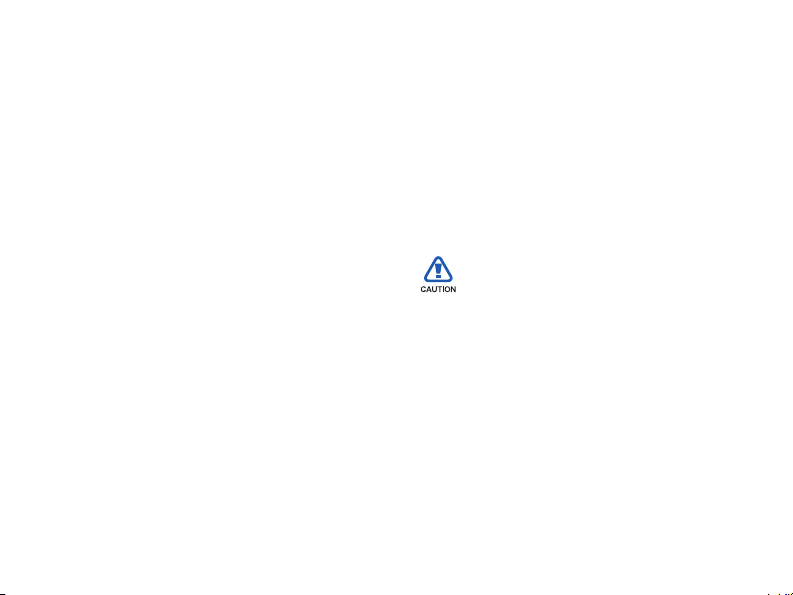
Охрана здоровья и техника безопасности
Выключение устройства в потенциально
взрывоопасной среде
Не используйте телефон на
автозаправочных станциях (станциях
техобслуживания), а также вблизи емкостей
с топливом или химическими веществами.
Выключите устройство в соответствии с
предупреждающими знаками и
инструкциями. Телефо н может стать
причиной взрыва или пожара в
непосредственной близости от объектов
хранения топлива или химических веществ,
а также в местах выполнения взрывных
работ. Не
храните и не перевозите горючие
жидкости, газы или взрывчатые вещества
вместе с устройством, его компонентами
или аксессуарами.
6
Снижение риска повреждений и
преждевременного износа
При использовании телефона не сжимайте
его сильно в руке, нажимайте клавиши
слегка, используйте специальные
возможности для сокращения числа
нажатий на кнопки (например, шаблоны или
режим ввода текста Т9).
Меры предосторожности
Безопасность дорожного движения
Не используйте телефон при управлении
автомобилем и соблюдайте все правила,
ограничивающие использование мобильных
устройств при вождении автомобиля.
Используйте устройства громкой связи для
повышения безопасности.
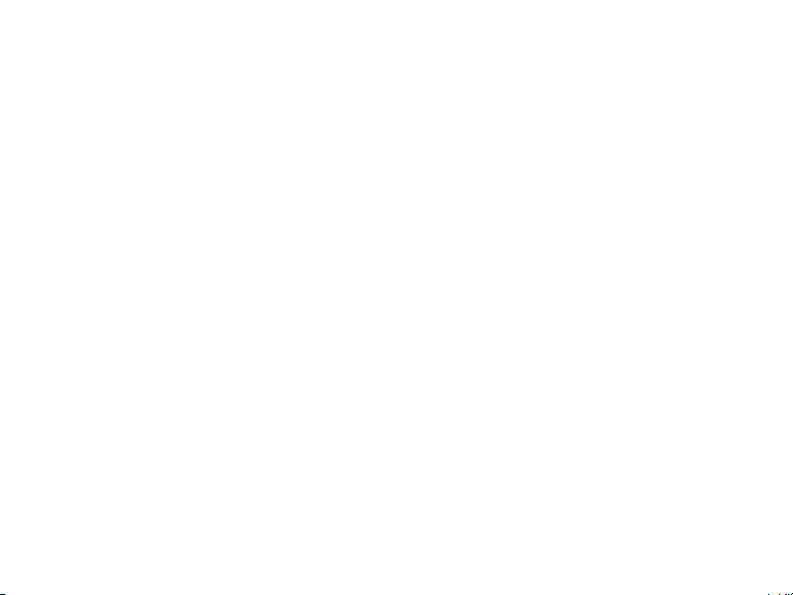
Охрана здоровья и техника безопасности
Выполняйте все действующие правила и
предупреждения.
Соблюдайте любые особые предписания,
действующие в той или иной ситуации, и
обязательно выключайте телефон везде, где
его использование запрещено, может
вызывать помехи или создает угрозу
безопасности.
Используйте только аксессуары
рекомендованные компанией Samsung.
Использование несовместимых аксессуаров
может стать причиной повреждения
устройства или привести к получению
травмы.
Выключайте устройство рядом с любым
медицинским оборудованием
Ваше устройство может создавать помехи в
работе медицинского оборудования в
больницах или других медицинских
учреждениях. Следуйте всем требованиям,
предупреждениям и указаниям
медицинского персонала.
На борту самолета выключайте телефон
или отключайте его беспроводные
функции
Устройство может стать причиной
радиопомех авиационного оборудования.
Соблюдайте все правила авиакомпании и
выключайте телефон или переключайте его
в автономный режим по требованию
персонала.
7
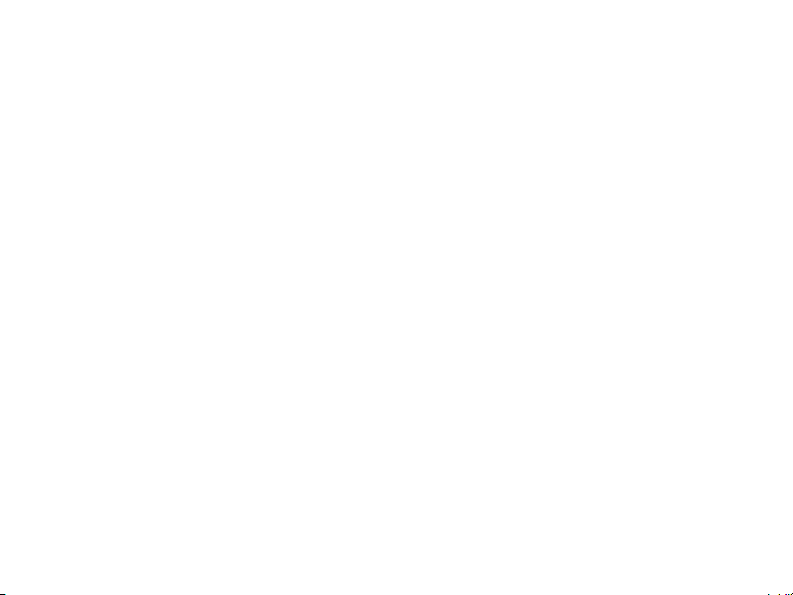
Охрана здоровья и техника безопасности
Защита аккумуляторов и зарядных
устройств от повреждений
• Берегите устройство от воздействия
экстремальных температур (ниже 0° C/
32° F или выше 45° C/115° F). Слишком
высокая или слишком низкая температура
сокращает емкость и срок службы
аккумуляторов.
• Не допускайте соприкосновения
аккумуляторов с металлическими
предметами, так как это создает
замыкание между контактами «+» и «-» и
приводит к временному или постоянному
нарушению работы аккумуляторов.
• Не используйте поврежденное зарядное
устройство или аккумулятор.
8
Обращайтесь с устройством аккуратно и
осторожно
• Избегайте намокания устройства — влага
может привести к серьезным
повреждениям устройства. Не трогайте
устройство мокрыми руками. Попадание
влаги влечет за собой прекращение
действия гарантии производителя.
• Не используйте и не храните телефон в
запыленных или загрязненных
помещениях. Это может вызвать
повреждение подвижных частей
телефона.
• Внешние удары и неаккуратное
обращение могут привести
повреждениям электроники устройства.
• Не раскрашивайте устройство, краска
может засорить подвижные части и
нарушить их нормальную работу.
к серьезным
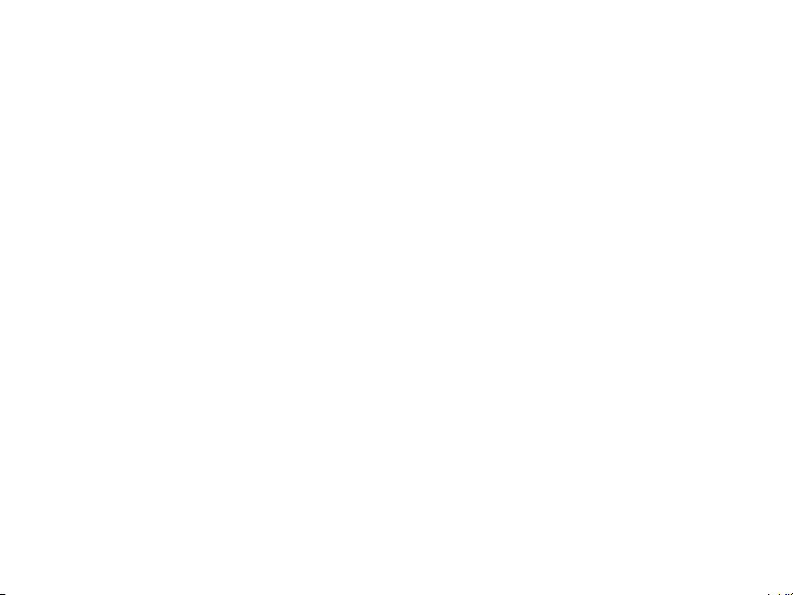
Охрана здоровья и техника безопасности
• Не подносите вспышку фотокамеры или
другой источник света устройства близко к
глазам людей и животных.
• Действие магнитного поля может
повредить телефон и карту памяти. Не
используйте чехлы и аксессуары с
магнитными замками и берегите
устройство от длительного воздействия
магнитных полей.
Не используйте устройство вблизи
других электронных приборов, это может
привести к возникновению помех.
Уст ройс т во излучает радиосигналы, которые
могут создавать помехи в работе
электронных устройств, не защищенных от
воздействия радиочастотного излучения,
таких как кардиостимуляторы, слуховые
аппараты, медицинские приборы. Для
устранения радиопомех обратитесь к
производителю оборудования.
Важная информация по
использованию устройства
При использовании держите устройство
в обычном положении
Избегайте прикосновений к внутренней
антенне устройства.
Доверяйте ремонт телефона только
квалифицированным специалистам
Неквалифицированный ремонт может
привести к поломке аппарата и
прекращению действия гарантии.
Продление срока службы аккумулятора и
зарядного устройства
• Не следует оставлять аккумулятор
подключенным к зарядному устройству на
срок более недели, поскольку избыточная
зарядка может сократить срок службы
аккумулятора.
9
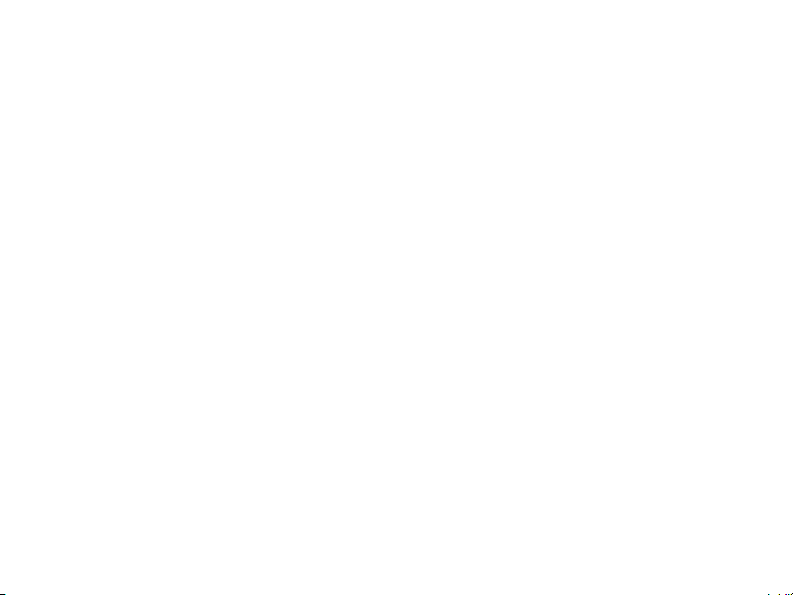
Охрана здоровья и техника безопасности
• Если полностью заряженный аккумулятор
не использовать в работе, он со временем
разряжается.
• После зарядки аккумулятора всегда
отключайте зарядное устройство от
источника питания.
• Аккумуляторы следует использовать
только по их прямому назначению.
Аккуратно обращайтесь с SIM-картой и
картами памяти
• Не извлекайте карту при передаче и
получении данных, это может привести к
потери данных и/или повреждению карты
или устройства.
• Оберегайте карту от сильных ударов,
статического электричества и
электрических помех от других устройств.
10
• Частые стирание и запись данных
уменьшают срок службы карты.
• Не прикасайтесь к позолоченным
контактам карт памяти
пальцами и
металлическими предметами. В случае
загрязнения карты протирайте ее мягкой
тканью.
Доступ к службам экстренной помощи
В некоторых зонах и обстоятельствах
невозможно совершить экстренные вызовы.
Перед отъездом в отдаленные или не
обслуживающиеся области продумайте
другой способ связи со службами
экстренной помощи.
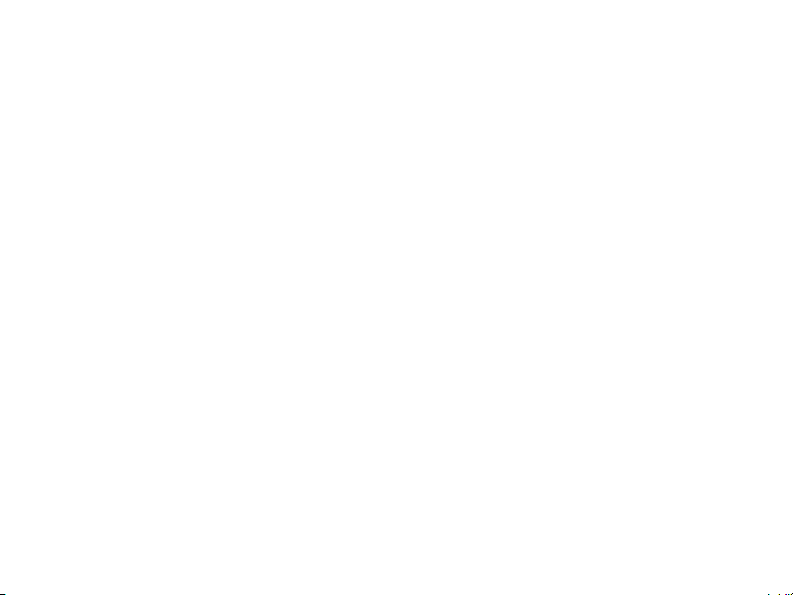
Охрана здоровья и техника безопасности
Информация о сертификации удельного
коэффициента поглощения (SAR)
Уст ройс т во изготовлено с учетом предельно
допустимых уровней излучения
радиочастотной (РЧ) энергии
рекомендованных Советом ЕС. Данные
стандарты запрещают продажу мобильных
устройств, уровень излучения которых
(называемый удельным коэффициентом
поглощения SAR) превышает 2,0 ватт на
один килограмм массы тела.
Во время тестирования максимальный SAR
для данной модели составил 0,829 ватт на
килограмм. При обычном использовании
значение SAR гораздо
меньше, поскольку
устройство использует только
радиочастотную энергию, необходимую для
передачи сигнала на ближайшую базовую
станцию. Благодаря автоматическому
снижению уровня излучения устройство
сокращает общее количество выделяемой
радиочастотной энергии.
Декларация соответствия на задней
обложке данного руководства показывает
соответствие директиве европейского
парламента и совета по радиооборудованию
и телекоммуникационному терминальному
оборудованию. Для получения
дополнительных сведений
о SAR и
стандартах ЕС посетите веб-узел Samsung.
11
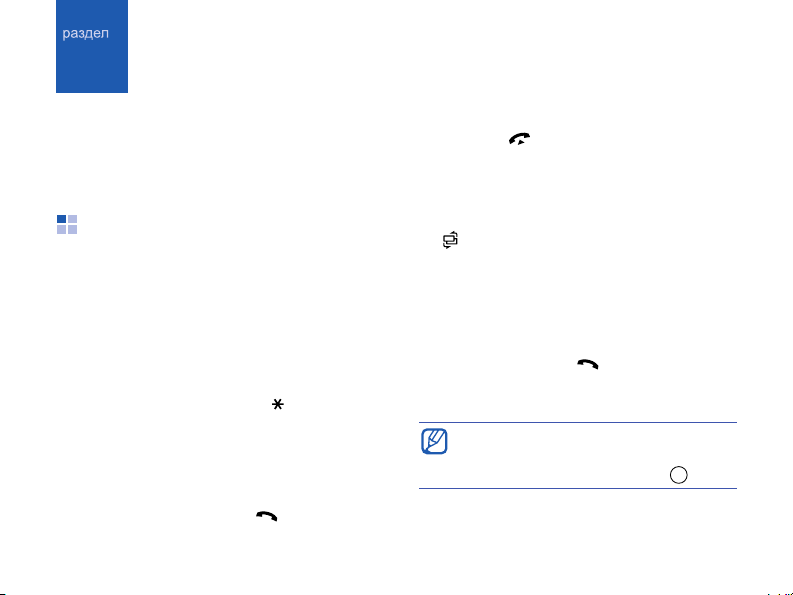
1
Связь
Теле фон позволяет отправлять и получать
различные типы вызовов и сообщений через
сотовую сеть и Интернет.
Вызовы
Использование функций вызова. Для
получения сведений об основных функциях
вызова см. краткое руководство
пользователя.
Международные вызовы
1. Дважды нажмите клавишу [ ], чтобы
вставить символ
код доступа международного вызова).
2. Введите необходимый номер (код
страны, код зоны и телефонный номер), а
затем нажмите клавишу [] для набора.
12
+
(этот символ заменяет
3. Для завершения вызова нажмите
клавишу [].
Вызов абонента из списка контактов
1. В режиме ожидания нажмите клавишу
[]
→
Контакты
контактов.
2. Выберите контакт с помощью прокрутки
или введите первые буквы имени
контакта для поиска.
3. Нажмите клавишу [] для набора
номера, используемого для данного
контакта по умолчанию.
Чтобы открыть контакт и выбрать другой
номер или другой тип вызова (например,
видеовызов), нажмите клавишу .
, чтобы открыть список
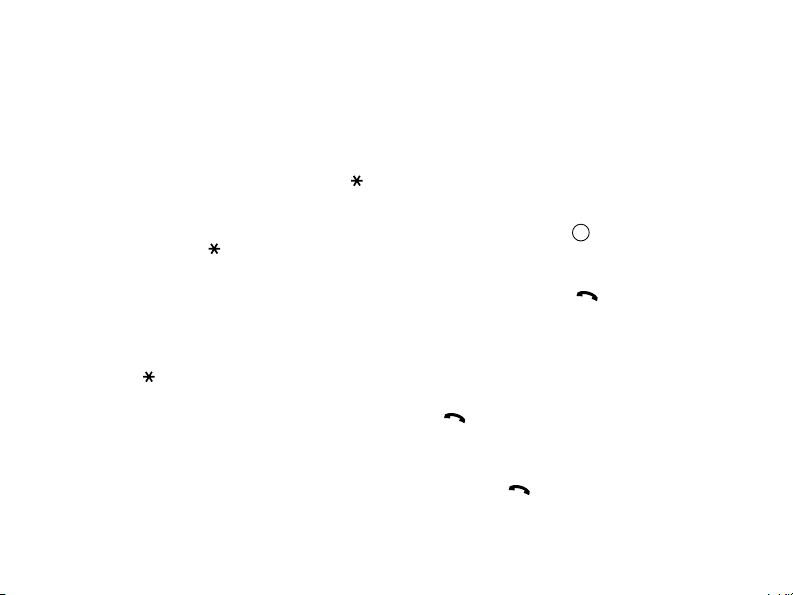
Связь
Вставка паузы
При вызовах автоматизированных систем
можно вставить паузу между номером
устройства и другим набором номеров.
Чтобы вставить паузу, нажмите клавишу []
для выбора типа паузы.
•
p
(автоматическая пауза) — трижды
нажмите клавишу [ ], чтобы вставить
автоматическую паузу. После паузы в две
секунды телефон автоматически наберет
оставшиеся номера.
•
w
(ручная пауза) — чтобы вставить
ручную паузу, четыре раза нажмите
клавишу [ ]. После паузы необходимо
нажать программную клавишу <
для набора оставшихся номеров.
Послать
Просмотр и набор пропущенных
вызовов
Пропущенные вызовы отображаются на
дисплее телефона.
Для набора номера, вызов с которого был
пропущен, выполните следующие действия.
1. Нажмите клавишу .
2. Выберите пропущенный вызов.
3. Нажмите клавишу [] для набора.
Набор одного из последних
набранных номеров
>
1. В режиме ожидания нажмите клавишу
[] для отображения списка последних
вызовов.
2. Перейдите к нужному номеру и нажмите
клавишу [].
13
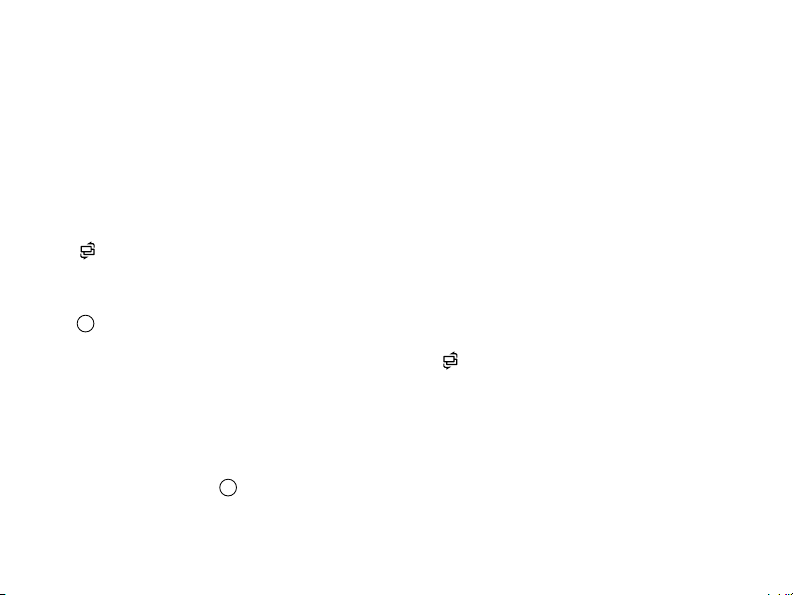
Связь
Переадресация вызовов
Оператор мобильной связи или сеть может
не поддерживать данную функцию.
Чтобы переадресовать входящие вызовы на
другой номер, выполните следующие
действия.
1. В режиме ожидания нажмите клавишу
[]
→
Настр-ки
Переадресац.
2. Выберите тип вызова и нажмите клавишу
.
3. Выберите тип переадресации, а затем
нажмите программную клавишу
<
Функции
4. Для переадресации голосового вызова
выберите назначение переадресации
(почтовый ящик или телефонный номер)
и нажмите клавишу .
14
.
> →
Включить
→
Телефо н
→
.
5. При необходимости введите номер
телефона и нажмите программную
клавишу <
ОK
>.
Запрет (блокировка) вызовов
Для включения этой функции необходимо
получить пароль запрета у оператора
мобильной связи.
Чтобы запретить входящие вызовы с
определенных номеров, выполните
следующие действия.
1. В режиме ожидания нажмите клавишу
[]
→
Настр-ки
выз.
.
2. Выберите тип запрета, а затем нажмите
программную клавишу <
Включить
3. Введите пароль запрета и нажмите
программную клавишу <
→
Теле фо н
→
Запрет
Функции
> →
.
ОK
>.
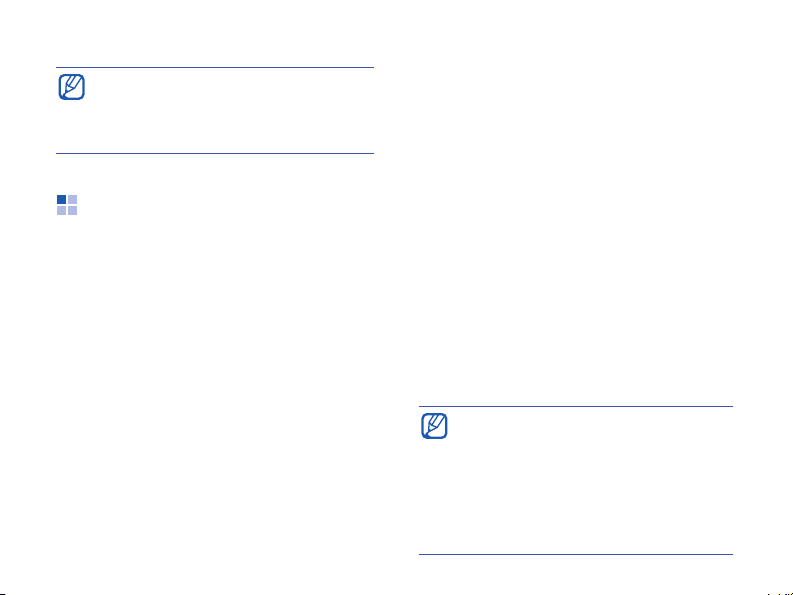
Если ввести три раза неверный пароль
запрета, телефон будет заблокирован.
Обратитесь к оператору мобильной
связи.
Сообщения
Функции обмена сообщениями. Для
получения инструкций по вводу текста см.
краткое руководство пользователя.
Подробнее см. "Настройки сообщений"
X
34.
Папки сообщений
При открытии меню «Сообщения» на экране
появится функция
следующих папок.
•
Входящие
кроме сообщений электронной почты и
сообщений сети (БС)
Новое сообщ.
: все полученные сообщения,
и список
•
Мои папки
сохраненные сообщения
•
Почт. ящик
электронной почты; при создании
почтового ящика здесь появится заданное
вами имя
•
Черновики
•
Переданные
сообщения
•
Исходящие
сообщений, ожидающих отправки
•
Отчеты
мультимедийных сообщений; необходимо
запросить отчет о доставке в функциях
обработки сообщений перед отправкой
• Сообщения, отправленные через
• При отправке мультимедийного
: шаблоны сообщений и
: полученные сообщения
: неотправленные сообщения
: последние отправленные
: временное хранилище
: отчеты о доставке текстовых и
Bluetooth, не сохраняются в папках
Черновики
сообщения на адрес электронной
почты отчет о доставке, возможно, не
будет доставлен.
или
Переданные
.
Связь
15
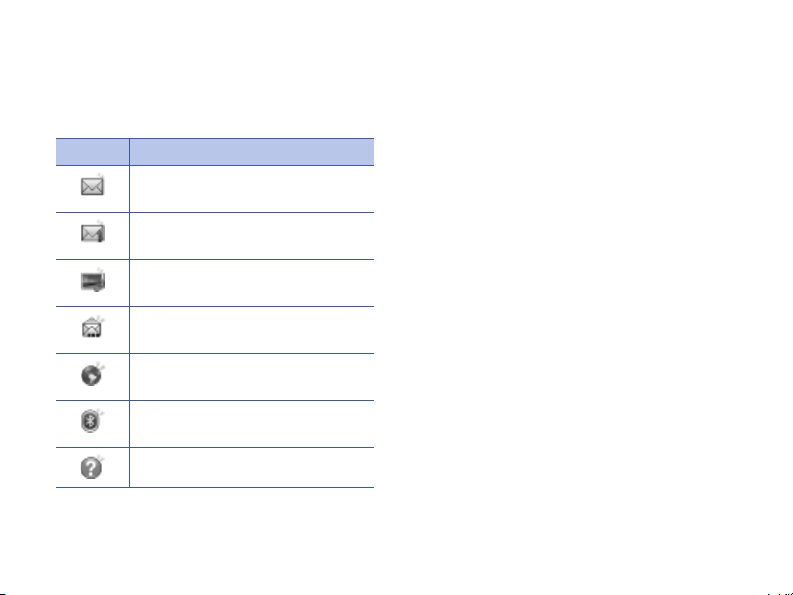
Связь
Значки папки «Входящие»
В папке «Входящие» напротив сообщений
могут отображаться следующие значки.
Значок Описание
Непрочитанное сообщение
SMS
Увед омление о сообщении
MMS
Непрочитанное сообщение
MMS
Непрочитанное смартсообщение
Непрочитанное служебное
сообщение
Данные, полученные через
Bluetooth
Неизвестный тип сообщения
16
Состояние папки «Исходящие»
При нахождении вне зоны обслуживания,
отсутствии соединения с сетью или
сервером электронной почты сообщение
останется в папке «Исходящие» до
восстановления подключения. Состояние
папки «Исходящие» позволяет определить,
почему сообщение находится в данной
папке.
•
Передача
состоянии подключения, сообщение будет
отправлено немедленно
•
В очереди
отправлено после сообщений, стоящих
перед ним
•
Повторить в (время)
отправить сообщение, сообщение будет
отправлено в указанное время. Нажмите
программную клавишу <
Передать
сообщения
: телефон находится в
: сообщение в очереди и будет
: не удалось
Функции
> →
для повторной отправки
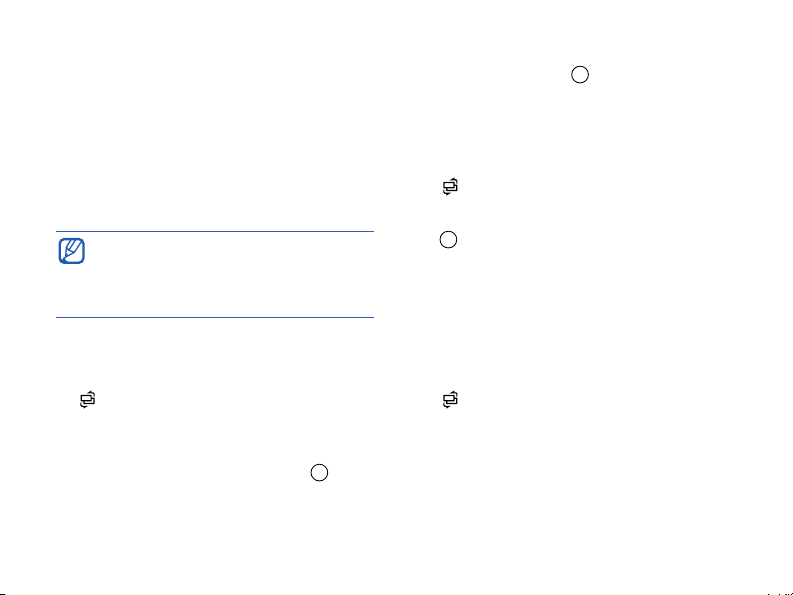
Связь
•
Отложено
: отправка сообщения
отложена
•
Не доставлено
: телефон пытался
отправить сообщение несколько раз, но
отправить его не удалось
SMS сообщения
SMS-сообщения, содержащие более 160
символов, разбиваются при отправке на
несколько сообщений, каждое из
которых оплачивается отдельно.
Отправка сообщения SMS
1. В режиме ожидания нажмите клавишу
[]
→
Сообщ.
→
Новое сообщ.
Сообщение SMS
.
2. Чтобы выбрать контакт, введите номер
телефона или нажмите клавишу .
3. Перейдите к контакту и введите текст.
→
4. Нажмите клавишу
→
Передать
, чтобы
отправить сообщение.
Просмотр сообщения SMS
1. В режиме ожидания нажмите клавишу
[]
→
Сообщ.
→
Входящие
.
2. Выберите сообщение и нажмите клавишу
.
Загрузка сообщений с SIM-карты
Чтобы просмотреть сообщения, хранящиеся
на SIM-карте, необходимо скопировать их в
память телефона.
1. В режиме ожидания нажмите клавишу
[]
→
Сообщ.
→ <
на SIM
Функции
.
> →
Сообщ.
2. Нажмите программную клавишу
<
Функции
Отметить
Отметить все
> →
Отметить/Снять
→
(выбрать одно сообщение) или
(выбрать все сообщения).
17
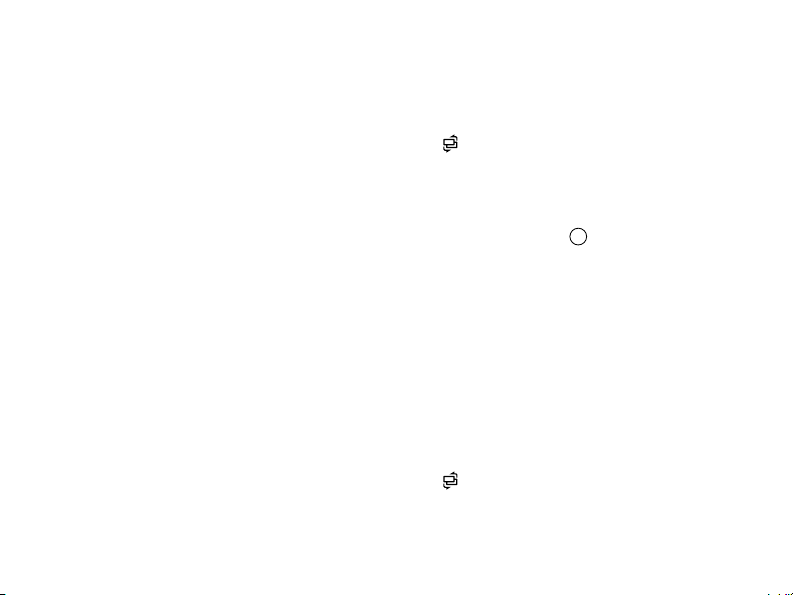
Связь
3. Нажмите программную клавишу
<
Функции> →
Входящие
Скопировать
или другую папку.
→
Теперь эти сообщения можно просмотреть в
папке на телефоне.
Сообщения MMS
Чтобы можно было отправлять сообщения
MMS, необходимо определить точку
доступа.
Настройка точки доступа
Параметры точки доступа можно получить у
оператора мобильной связи с помощью
смарт-сообщения. Для получения сведений
об автоматической настройке точки доступа
с помощью смарт-сообщения см.
"Сохранение данных или настроек из смартсообщений в памяти телефона"
18
X
29.
Чтобы настроить точку доступа вручную,
выполните следующие действия.
1. В режиме ожидания нажмите клавишу
[]
→
Настр-ки
Точки доступа
→
Подключение
.
→
2. Для выбора существующей точки доступа
воспользуйтесь прокруткой вниз и
нажмите клавишу . Чтобы создать
новую точку доступа, нажмите
программную клавишу <
Новая тчк доступа
.
Функции
> →
3. Настройте параметры точки доступа в
соответствии с инструкциями,
предоставленными оператором
мобильной связи.
Отправка MMS
1. В режиме ожидания нажмите клавишу
[]
→
Сообщ.
→
Сообщение MMS
Новое сообщ.
.
→
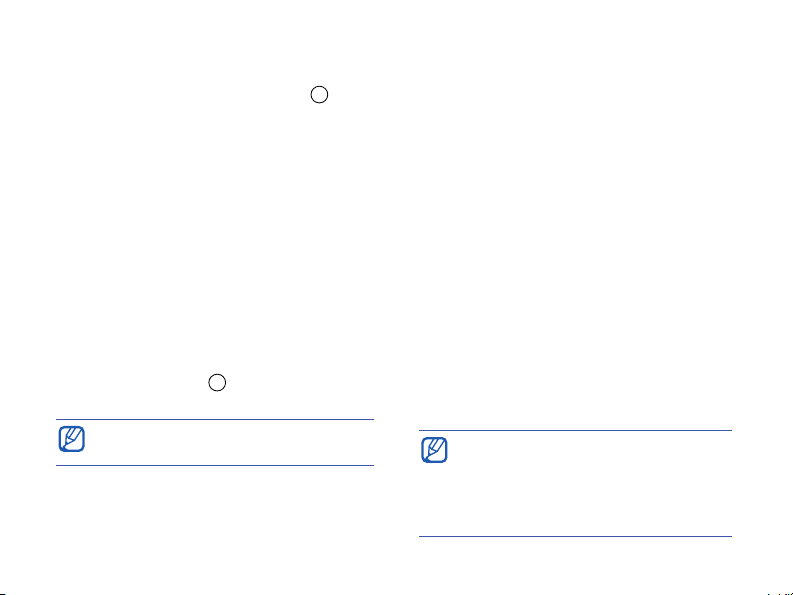
Связь
2. Чтобы выбрать контакт, введите номер
телефона или нажмите клавишу .
3. Прокрутите вниз и введите тему
сообщения.
4. Прокрутите вниз и введите текст.
5. Чтобы вставить существующий
мультимедийный объект, нажмите
программную клавишу <
Вставить объект
Функции
> →
→ тип объекта. Чтобы
создать и вставить новый
мультимедийный объект, нажмите
программную клавишу <
Вставить нов.
→ тип объекта.
6. Нажмите клавишу →
Функции
Передать
> →
, чтобы
отправить сообщение.
Разрешение добавляемых изображений
не должно превышать 176 x 144.
Редактирование сообщений MMS
Перед отправкой мультимедийное
сообщение можно отредактировать.
• Для добавления полей в заголовок
сообщения, нажмите программную
клавишу <
Функции
> →
Поля адреса
тип поля
• Чтобы изменить макет сообщения,
нажмите программную клавишу
<
Функции
> → положение текста
• Для предварительного просмотра
сообщения, нажмите программную
клавишу <
Функции
> →
Обзор
• Для удаления какого-либо элемента
нажмите программную клавишу
<
Функции
> →
Удалит ь
→ элемент
Изображения, видео и звуковые файлы
могут быть добавлены в слайды; однако
в один слайд может быть добавлен
только один тип мультимедийных
объектов.
→
19
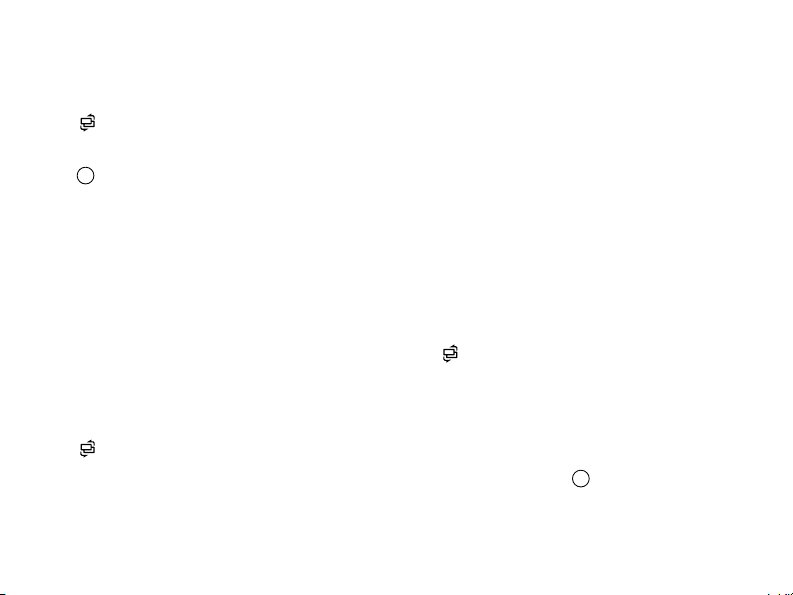
Связь
Просмотр сообщения MMS
1. В режиме ожидания нажмите клавишу
[]
→
Сообщ.
→
Входящие
.
2. Выберите сообщение и нажмите клавишу
.
Прослушивание сообщений
голосовой почты
Если номер сервера голосовой почты
назначен оператором мобильной связи, для
доступа к голосовой почте необходимо
нажать и удерживать клавишу [
Если номер сервера голосовой почты не
был назначен оператором или требуется его
изменить, выполните следующие действия.
1. В режиме ожидания нажмите клавишу
[]
→
Средства
→ Почт. ящик
2. Введите номер для голосовой почты,
предоставленный оператором мобильной
связи.
20
1
].
.
3. Нажмите программную клавишу <
ОK
>.
Теперь для доступа к голосовой почте в
режиме ожидания необходимо нажать и
удерживать клавишу [
1
].
Сообщения электронной почты
Чтобы отправлять или получать сообщения
электронной почты, необходимо создать
почтовый ящик.
Создание почтового ящика
1. В режиме ожидания нажмите клавишу
[]
→
Сообщ.
→ <
Функции
Настройки
Почтовые ящики
→
Электронная почта →
.
2. Нажмите программную клавишу
<
Функции> →
Новый почт. ящик
3. Нажмите клавишу для запуска
мастера настройки почтового ящика и
следуйте указаниям на экране.
> →
.
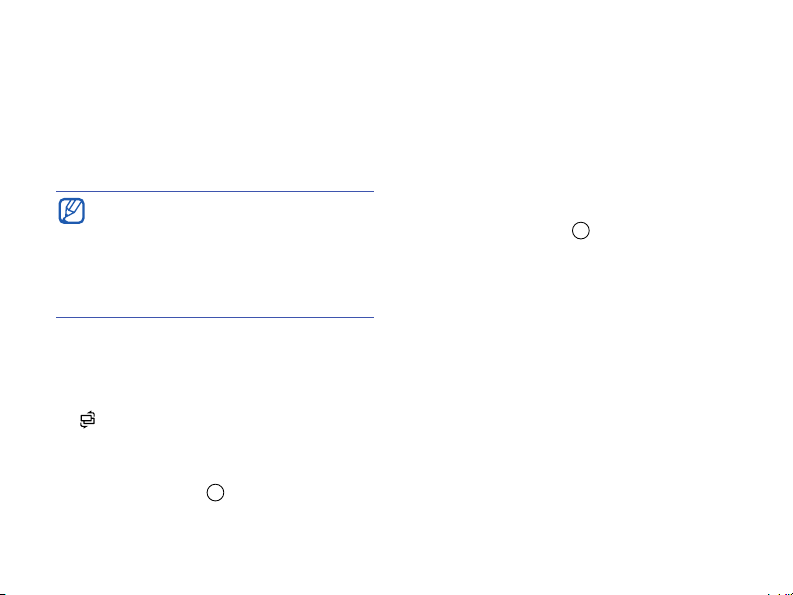
Связь
Новый почтовый ящик автоматически
появится в меню сообщений. Чтобы
изменить текущий почтовый ящик,
перейдите в настройки электронной почты и
смените «Тек ущи й п/я» на другой почтовый
ящик.
Если используется протокол POP3,
почтовый ящик не будет обновляться
автоматически при нахождении в сети.
Для просмотра новых сообщений
необходимо отключиться, а затем снова
подключиться.
Отправка сообщения по электронной
почте
1. В режиме ожидания нажмите клавишу
[]
→
Сообщ.
→
Сообщ. эл. почты
Новое сообщ.
.
→
2. Введите адрес электронной почты и
нажмите клавишу , чтобы выбрать
контакт.
3. Прокрутите вниз и введите тему
сообщения.
4. Перейдите к контакту и введите текст.
5. Нажмите программную клавишу
<
Функции
> →
Вставить
→ тип вложения
(необязательно).
6. Нажмите клавишу
→
Передать
.
При нахождении в автономном режиме или
вне зоны обслуживания сообщение будет
оставаться в папке «Исходящие» до
подключения к Интернету или обнаружения
сети мобильной связи.
Просмотр сообщения электронной почты
При открытии почтового ящика в
автономном режиме на экране отобразятся
ранее полученные сообщения электронной
почты. Для просмотра новых сообщений
необходимо подключиться к почтовому
серверу.
21
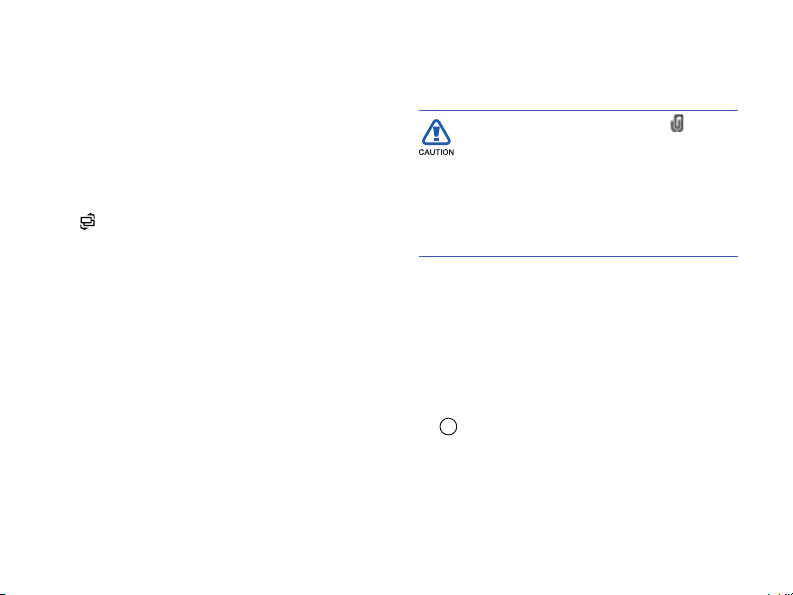
Связь
После загрузки сообщений с сервера их
можно просматривать в автономном
режиме.
Чтобы просмотреть новые сообщения в
Интернете, выполните следующие действия.
1. В режиме ожидания нажмите клавишу
[]
→
Сообщ.
→ почтовый ящик.
2. Нажмите программную клавишу
<
Функции
> →
Установить связь
.
3. Нажмите программную клавишу
<
Функции
> →
Получить почту
.
Для просмотра новых сообщений в
автономном режиме выполните следующие
действия.
1. Повторите шаги 1-3.
2. Нажмите программную клавишу
<
Функции
22
> →
Разъединить
.
Просмотр или сохранение вложений
электронной почты
Вложения электронной почты () могут
содержать вирусы, способные
повредить телефон. Чтобы защитить
телефон, открывайте вложения только
от надежных отправителей.
Дополнительные сведения см. в
разделе "Сертификаты"
X
100.
Чтобы просмотреть вложения, выполните
следующие действия.
1. При открытом сообщении электронной
почты нажмите программную клавишу
<
Функции
> →
Вложения
.
2. Выберите вложение и нажмите клавишу
.
Вложение откроется в соответствующем
приложении.
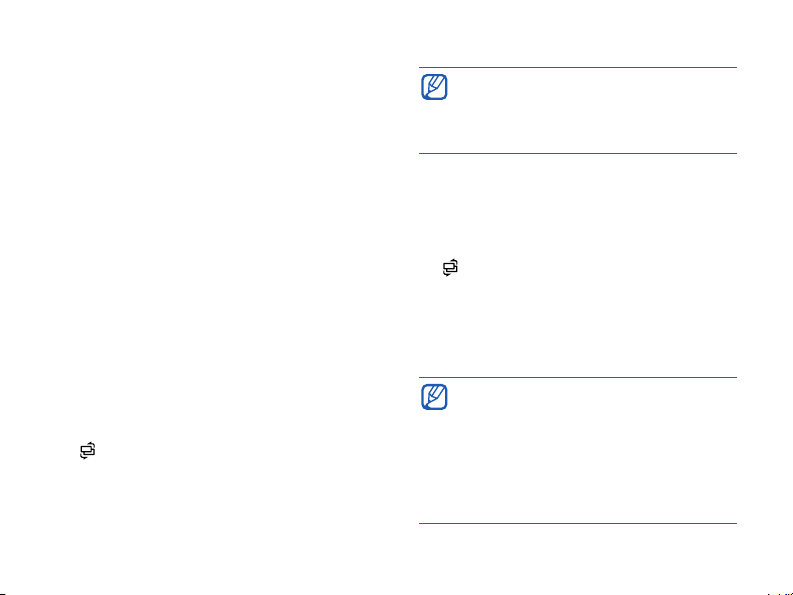
Связь
Чтобы сохранить вложение, выполните
следующие действия.
1. При открытом сообщении электронной
почты нажмите программную клавишу
<
Функции
> →
Вложения
.
2. Перейдите к вложению, а затем нажмите
программную клавишу <
Сохранить
.
Функции
> →
Удаление сообщения электронной почты
Сообщение электронной почты может быть
удалено либо только с телефона, либо с
телефона и с почтового сервера.
Чтобы удалить сообщения только с
телефона, выполните следующие действия.
1. В режиме ожидания нажмите клавишу
[]
→
Сообщ.
→ почтовый ящик.
2. Перейдите к сообщению, а затем
нажмите программную клавишу
<
Функции
> →
Удалит ь
→
Телефо н
.
Заголовок сообщения будет
отображаться в почтовом ящике, пока
сообщение не будет удалено с почтового
сервера.
Чтобы удалить сообщения с телефона и с
почтового сервера, выполните следующие
действия.
1. В режиме ожидания нажмите клавишу
[]
→
Сообщ.
→ почтовый ящик.
2. Перейдите к сообщению, а затем
нажмите программную клавишу
<
Функции
сервер
> →
Уда л ить
→
Теле фо н и
.
При работе в автономном режиме
сообщения на сервере будут удалены
при следующем подключении. Если
используется протокол POP3, удаленные
сообщения будут удалены при
отключении соединения с почтовым
ящиком.
23
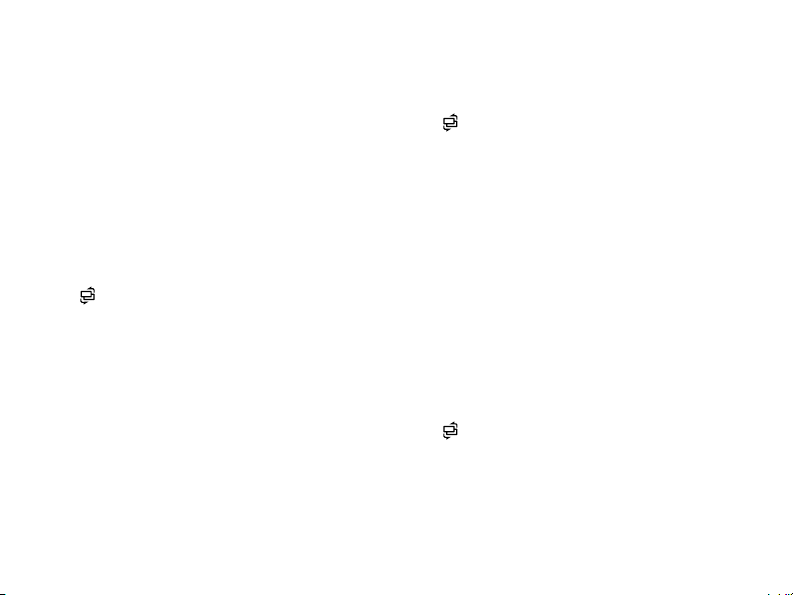
Связь
Мгновенные сообщения
Обмен мгновенными сообщениями (чат)
возможен в том случае, если оператор
мобильной связи поддерживает данную
функцию. Чтобы отправлять или получать
мгновенные сообщения, необходимо
настроить сервер.
Настройка сервера
1. В режиме ожидания нажмите клавишу
[]
→
Связь
→
Чат
.
Появится запрос, предлагающий
определить сервер. Нажмите
программную клавишу <
не отображается, нажмите программную
клавишу <
Серверы
Функции
).
2. Настройте параметры сервера в
соответствии с инструкциями,
предоставленными оператором
мобильной связи.
24
Да
> →
Настройки
> (если запрос
→
Вход на чат-сервер
1. В режиме ожидания нажмите клавишу
[]
→
Связь
→
Чат
.
2. Если телефон не выполняет вход
автоматически, нажмите программную
клавишу <
Функции
> →
Регистрация
.
3. Введите идентификатор пользователя и
нажмите программную клавишу <
ОK
>.
4. Чтобы выйти из чата, нажмите
программную клавишу <
Завершить работу
.
Функции
> →
Чтобы начать разговор, выполните
следующие действия.
1. В режиме ожидания нажмите клавишу
[]
→
Связь
→
Чат
→
Сеансы
.
2. Нажмите программную клавишу
<
Функции
пользователя
> →
Новый сеанс
или
Выбрать из контакт.
→
Ид.
.
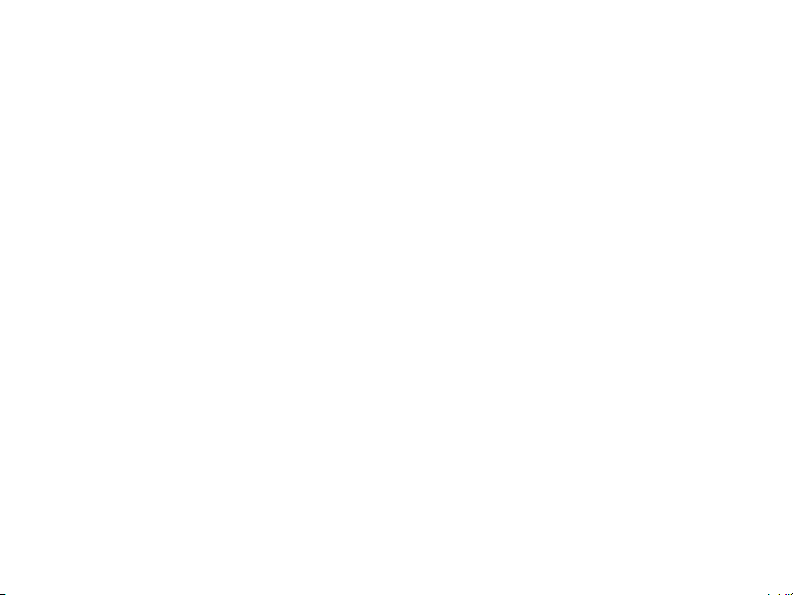
Связь
3. Введите идентификатор пользователя
или выберите контакт в списке контактов.
4. Во время разговора программная
клавиша <
Функции
> дает доступ к
следующим пунктам меню.
•
Добав. улыбочку
: добавление одного
из стандартных значков эмоций
•
Передать картинку
: отправка
изображения абоненту, имеющему
чат-контакт
•
Записать сеанс
: запись разговора и
сохранение его в «Заметках»
•
Парам. блокировки → В список
заблокир.
: блокировк а сообщений,
поступающих от абонента с заданным
чат-контактом
•
Измен. свое состояние
: настройка
показа своего чат-контакта другим
абонентам, имеющим чат-контакты
5. Чтобы завершить разговор, нажмите
программную клавишу <
Закрыть сеанс
.
Функции
> →
Принять приглашение
Если при нахождении на чат-сервере
пользователь получает приглашение в чат,
на дисплее телефона отображается
сообщение «1 новое сообщение чата».
Чтобы принять приглашение, нажмите
программную клавишу <
Показ.
>. При
получении нескольких приглашений
нажмите программную клавишу <
Показ.
>,
перейдите к приглашению и нажмите
программную клавишу <
ОK
>.
Добавление чат-контактов
Чтобы сохранить информацию о чатконтакте, во время разговора нажмите
программную клавишу <
чат-контакты
.
Функции
> →
Доб. в
25
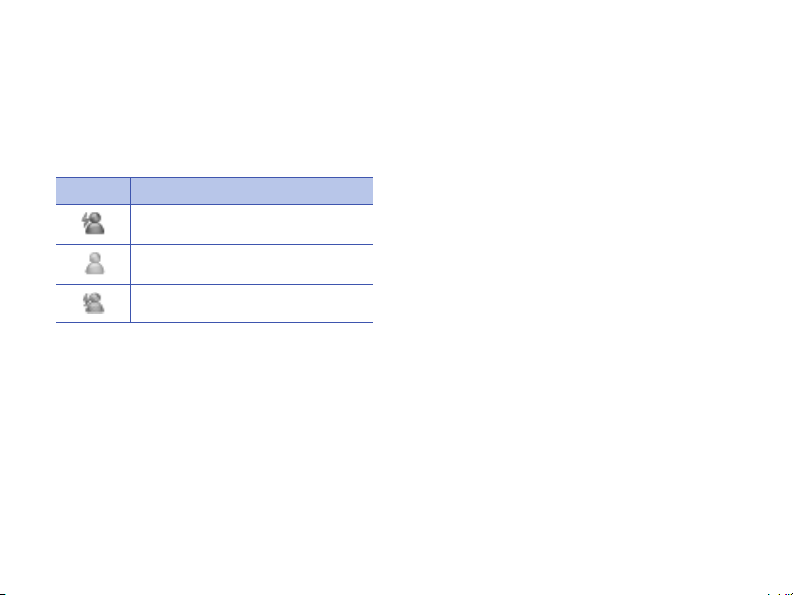
Связь
Чтобы добавить информацию о чатконтакте, нажмите программную клавишу
<
Функции
> →
Новый чат-контакт
.
Напротив чат-контактов могут появляться
следующие значки.
Значок Описание
контакт в сети
контакт отключен
контакт заблокирован
Если напротив контакта отсутствует значок,
значит, контакт неизвестен.
Изменение параметров чата
Во время разговора программная клавиша
<
Функции
> → Настройки дает доступ к
следующим параметрам.
26
•
Предпочтения
: настройка предпочтений
для чат-контактов и сообщений
•
Серверы
: добавление нового сервера
или изменение настроек существующего
сервера
•
Основной сервер
: настройка основного
сервера для обмена мгновенными
сообщениями
•
Тип чат-регистрации
: выбор ручного или
автоматического режима регистрации
Звуковые сообщения
Звуковые сообщения могут содержать
голосовые напоминания или аудиоклипы.
Для получения сведений о записи
голосового напоминания или аудиоклипа см.
"Диктофон"
X
53.
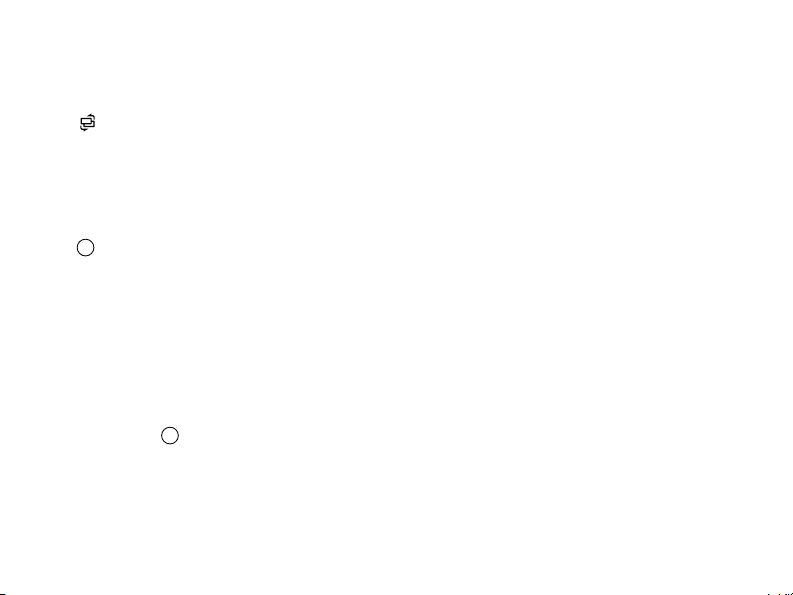
Связь
Передача звукового сообщения
1. В режиме ожидания нажмите клавишу
[]
→
Сообщ.
→
Звуковое сообщение
Новое сообщ.
.
→
2. Нажмите программную клавишу
<
Функции
> →
Добавить адресата
.
3. Выберите адресата и нажмите клавишу
→
<ОK> → введите номер (если
требуется).
4. Чтобы вставить аудиоклип, выполните
следующие действия.
a. Нажмите программную клавишу
<
Функции
Из Галереи
> →
Вставить аудиоклип
.
b. Выберите аудиоклип и нажмите
клавишу (перейдите на шаг 6).
5. Чтобы записать и вставить новый
аудиоклип, выполните следующие
действия.
→
a. Нажмите программную клавишу
<
Функции
Новый аудиоклип
> →
Вставить аудиоклип
.
→
b. После завершения записи нажмите
программную клавишу <
Стоп
>, чтобы
автоматически вложить аудиоклип в
звуковое сообщение.
6. Нажмите программную клавишу
<
Функции
> →
Передать
.
Широковещательные сообщения
сети (БС)
Абонент может подписаться на получение
сообщений сети, содержащих уведомления
или новости, если данная функция
поддерживается оператором мобильной
связи. Для получения сведений о доступных
службах сообщений сети обратитесь к
оператору мобильной связи.
27
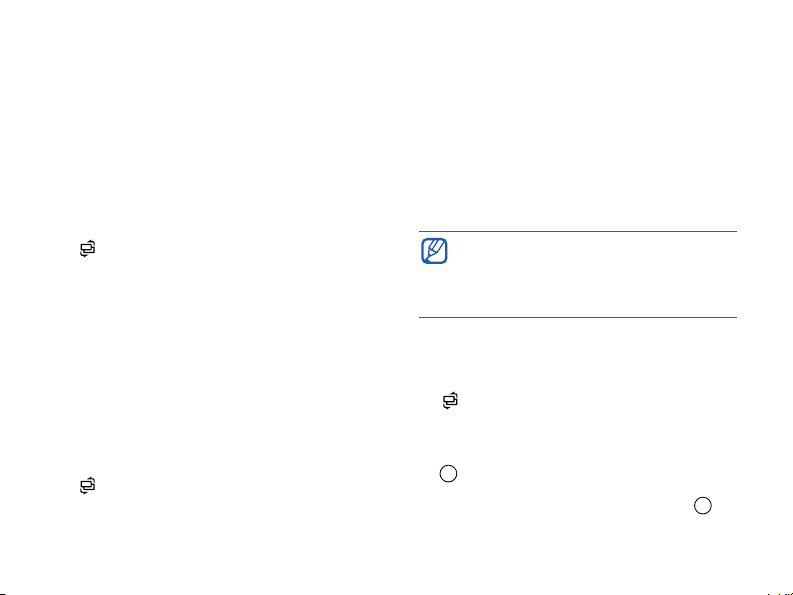
Связь
Добавление темы сообщений сети (БС)
Чтобы получить сведения о названиях и
номерах тем, обратитесь к оператору
мобильной связи.
Чтобы добавить тему в список сообщений
сети (БС), выполните следующие действия.
1. В режиме ожидания нажмите клавишу
[]
→
Сообщ.
→ <
Сообщения БС
Функции
.
> →
2. Нажмите программную клавишу
<
Функции
вручную
.
> →
Тема
→
Добавить
3. Введите название и номер темы, а затем
нажмите программную клавишу <
ОK
>.
Подписка на сообщения сети (БС)
1. В режиме ожидания нажмите клавишу
[]
→
Сообщ.
→ <
Сообщения БС
28
Функции
.
> →
2. Выберите тему и нажмите программную
клавишу <
Функции
> →
Подписаться
.
Теле фон начнет автоматически
принимать новые сообщения.
3. Чтобы отменить подписку, нажмите
программную клавишу <
Отменить подписку
.
Функции
> →
Некоторые параметры соединения могут
блокировать сообщения сети (БС). Для
получения параметров подключения
обратитесь к поставщику услуг.
Просмотр темы сообщений сети (БС)
1. В режиме ожидания нажмите клавишу
[]
→
Сообщ.
→ <
Сообщения БС
Функции
.
> →
2. Перейдите к папке и нажмите клавишу
.
3. Выберите тему и нажмите клавишу .
